大切なトークが消えないように、LINEの自動バックアップを設定しよう!
LINEの「自動バックアップ」機能は、事前に設定した頻度で定期的にバックアップする機能です。
トーク履歴の復元には、最新のバックアップが必要なため、バックアップを忘れがちな方や、手動でLINEのバックアップを行う頻度が多い方に便利な機能です。
本記事では、LINEの自動バックアップ方法や、自動バックアップができない時の対処法について詳しく解説しています。
Part1.LINE自動バックアップの設定方法
LINEで「自動バックアップ」を設定すると、設定した頻度で LINEのバックアップが自動で行われます。LINEのバックアップ頻度は、以下の5つから設定できます。
- 毎日
- 3日に1度
- 1週間に1回
- 2週間に1回
- 1ヶ月に1回
iPhone
LINEの「設定」>トークのバックアップ>バックアップ頻度>バックアップ頻度を選択する
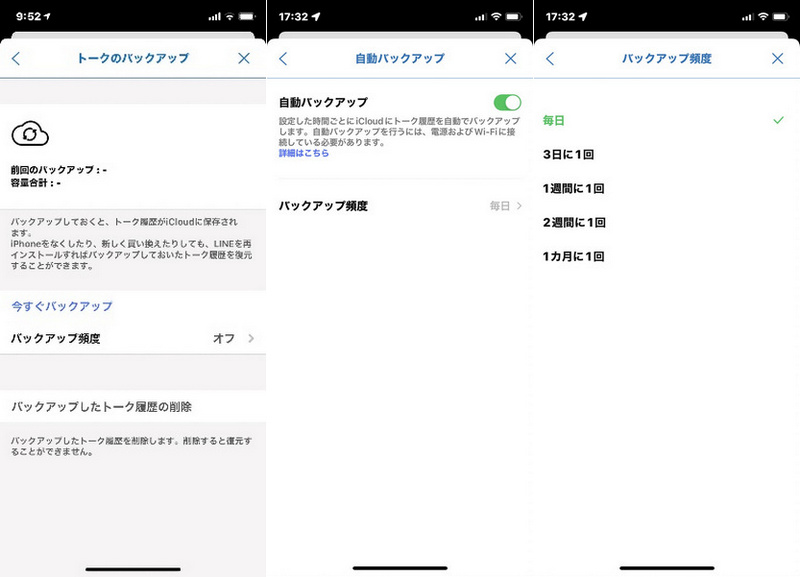
Android
LINEの「設定」>トークのバックアップ・復元>バックアップ頻度>バックアップ頻度を選択する
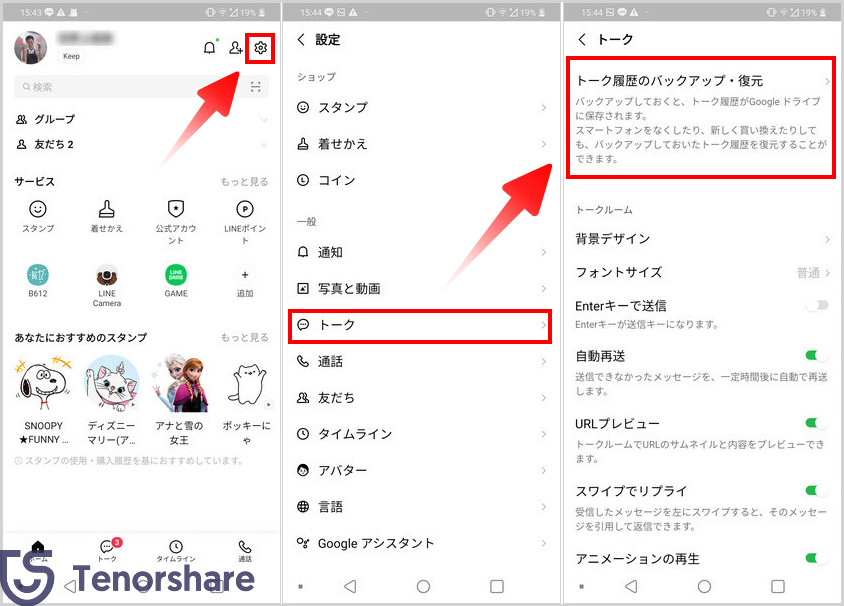
Part2.ラインの自動バックアップが進まない原因は?
1.クラウドストレージの空き容量不足
ストレージの空き容量不足で、ラインのバックアップ処理が進まない可能性があります。
iPhoneの場合はiCloud、Androidの場合はGoogle Drive に、十分な空き容量があるか確認しましょう。
手順:設定>画面上部の名前>iCloud>ストレージ容量を確認する
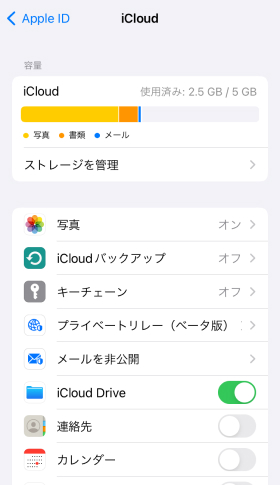
2.連絡先のアクセス権限を許可していない
連絡先のアクセスが許可されていないと、 ラインのバックアップが進まない可能性があります。
スマホの設定から、連絡先のアクセスが有効になっているか確認しましょう。
手順:設定>制限>連絡先>許可
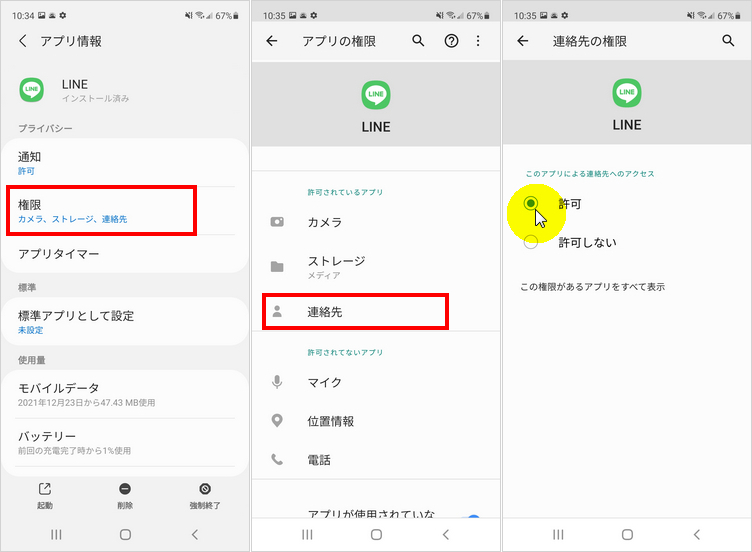
3.LINEアプリやOSのバージョンが最新ではない
アプリやOSのバージョンが古いと、ラインのバックアップに不具合が生じることがあります。
最新版にアップデートすることで、安定したバックアップがサポートされます。
OS最新バージョンの確認
手順: iPhoneの設定>一般>ソフトウェアアップデート>最新版のアップデートがあるか確認する
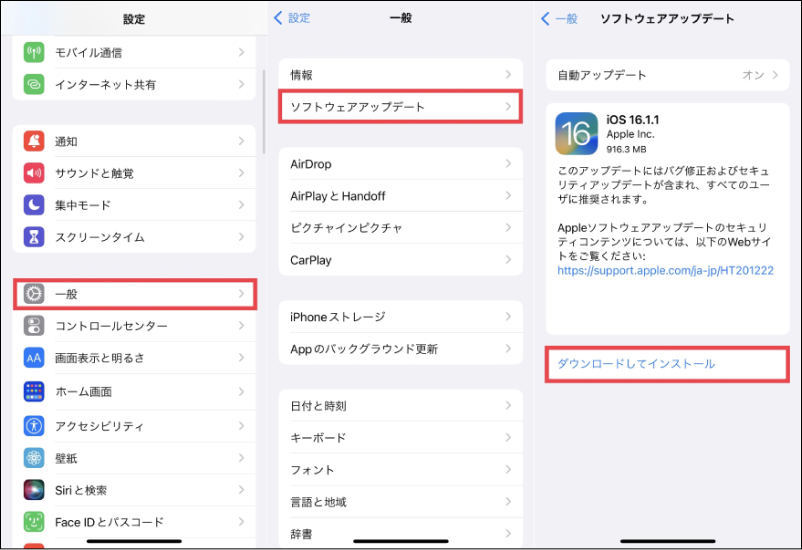
LINE最新バージョンの確認
手順:App Storeで「LINE」を検索 >バージョン履歴>最新バージョンを確認する
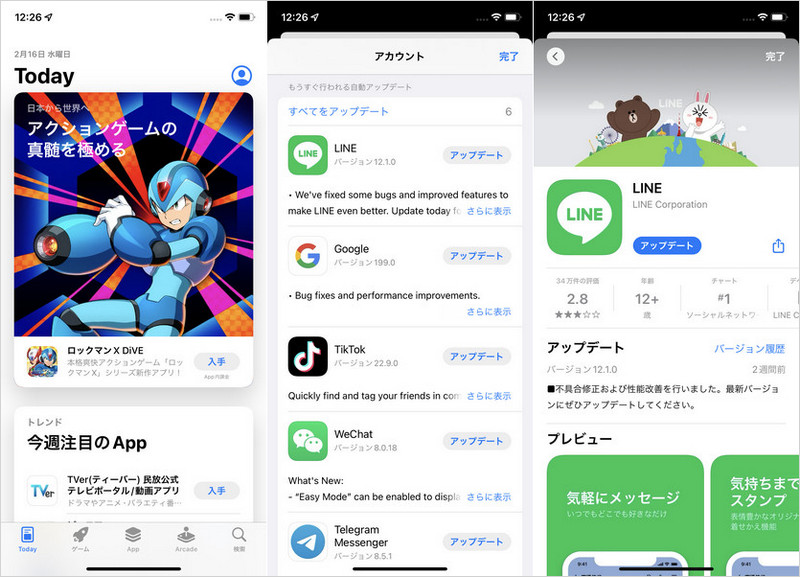
4.ネットワークの接続状況が不安定
インターネットの接続不良で、ラインのバックアップが正常に完了しない場合があります。
LINEのバックアップ前に、パソコンやスマホでWebページを読み込むなどして、インターネットが問題なく接続できるか確認しましょう。
上記のどの要因にも該当しない場合は、次のPart3の解決策を試してみましょう。
Part3.ラインが自動バックアップ進まない際への解決策
方法1.LINEアプリで手動バックアップをする
任意のタイミングで、手動でラインをバックアップする方法です。
トークの量が多い場合はストレージ容量の消費が大きいため、事前に空き容量の確認をしておきましょう。
iPhone
LINEの「設定」>トークのバックアップ>今すぐバックアップ
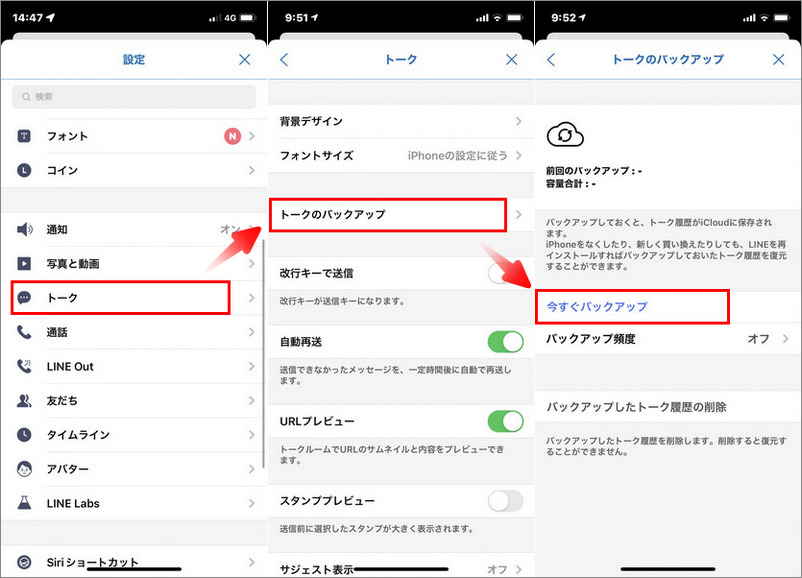
Android
LINEの「設定」>トークのバックアップ・復元>今すぐバックアップ
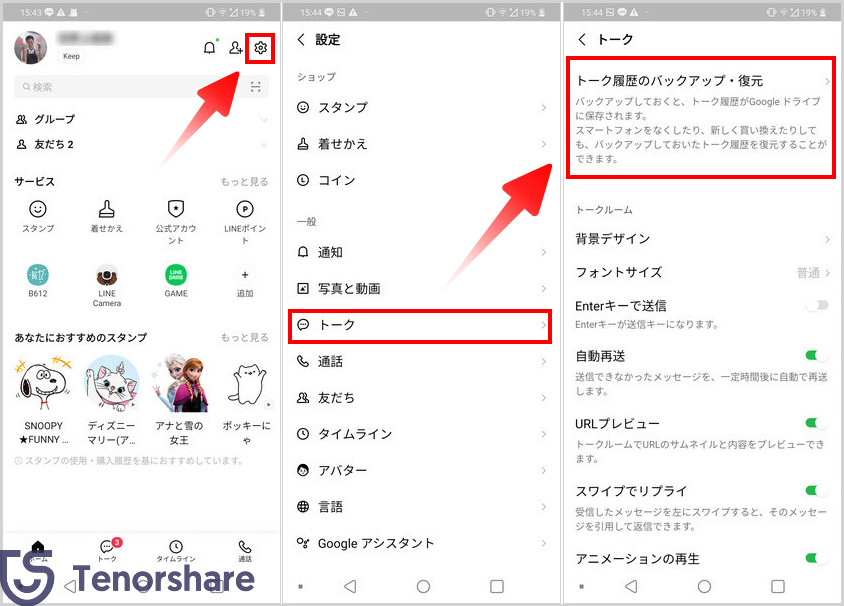
方法2.iCareFone for LINEを使って、LINEトークをパソコンにバックアップする【無料】
バックアップするデータを自由に選択したい、容量を気にせずバックアップしたい場合は、iCareFone for LINEを利用したバックアップがおすすめです。
iCareFone for LINEは、ラインのバックアップ専門の無料ソフトです。
容量の制限を受けずに LINEのバックアップをパソコンとれるため、LINEトーク量が多い方や、クラウドの容量が少ない方におすすめです。
対象のデータは、トーク履歴、画像、Keepメモ など、全データが対象です。
必要なデータのみのバックアップも可能なため、不要なデータを引き継ぎたくない方にもおすすめです。
iCareFone for LINEの特徴
- 無料でバックアップ回数の制限なし
- 高い成功率・安全性
- 必要なデータだけバックアップできる
操作手順は以下の通りです。
-
[バックアップ]機能を選択する
iCareFone for LINEを実行し、二番目の[バックアップ]機能を選択して、お使いのデバイスをPCに接続します。

-
LINEバックアップへのアクセスを許可
AndroidでLINEアプリを開き、プログラム真ん中のQRコードをスキャンします。そして、認証コードを入力して、承諾をもらえます。

-
LINEバックアップをダウンロード
Googleアカウントにログインした後、プログラムはLINEバックアップを自動的に認識し、LINEバックアップをダウンロードします。

-
LINEがPCにバックアップ
LINEバックアップをダウンロードしてから、LINEバックアップがパソコンに保存されます。次のような画面が表示されたら、LINEデータがPCにバックアップされました。

Part4.ラインのバックアップについてよくある質問
1.バックアップしたLINEトークを復元できるか?
LINEでバックアップしたトーク履歴は、以下の箇所から復元できます。
・iPhone:LINEをインストールしたタイミング
・Android:LINEの「設定」>トークのバックアップ⋅復元>トーク履歴を復元
2.LINEがバックアップできるデータ種類は?どこに保存されますか?
ラインのバックアップで保存できるデータは「トーク履歴」のみで、クラウドストレージに保存されます。バックアップするデータを自由に選択したい場合は、iCareFone for LINEの利用をおすすめします。
まとめ
以上、LINEの自動バックアップ方法について、詳しく解説しました。
LINEで確実に自動バックアップができるよう、ネットワークやストレージ容量をこまめに確認しましょう。
また、容量などの制限を受けずにバックアップできる方法として、iCareFone for LINEをご紹介しました。初心者でも、必要なデータを確実にバックアップできるため、ぜひ活用してみてくださいね。
関連記事: LINEトーク履歴復元方法
- 無料でLINEデータをPCにバックアップして、バックアップファイルをプレビュー可能
- AndroidとiOSの間、iOS同士の間、Android同士の間で簡単にLINEトークを転送
- LINEデータをパソコンに保存して、ストレージの容量を解放
- LINEのトーク履歴、LINE写真、LINEスタンプなどのデータをバックアップから選択して、iPhoneに復元
- 最新のiOS 18とiPhone16及びほとんどのAndroidに適用
大切なトークが消えないように、LINEの自動バックアップを設定しよう!
最終更新日2024-04-22 / カテゴリLINE豆知識





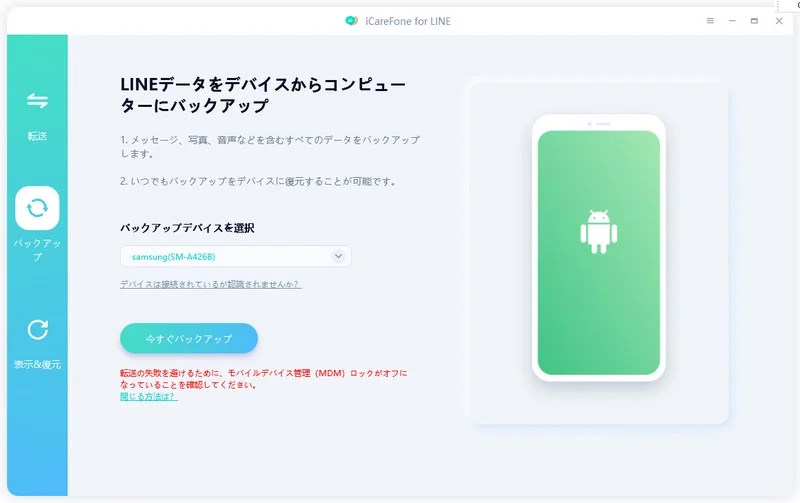
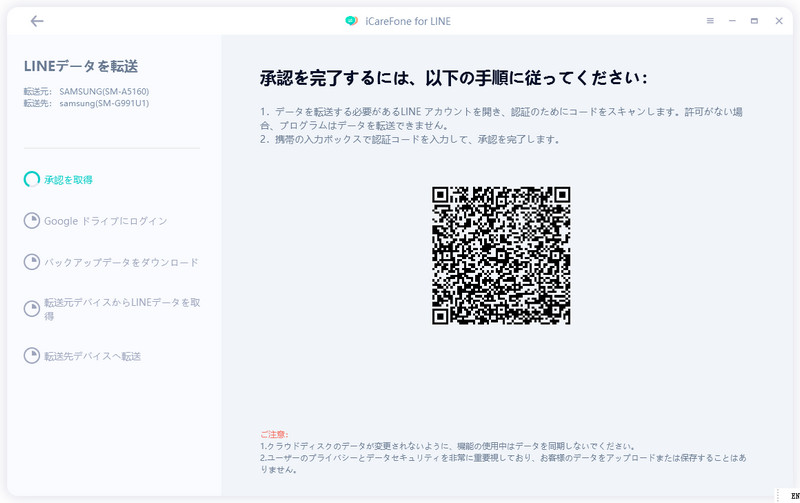
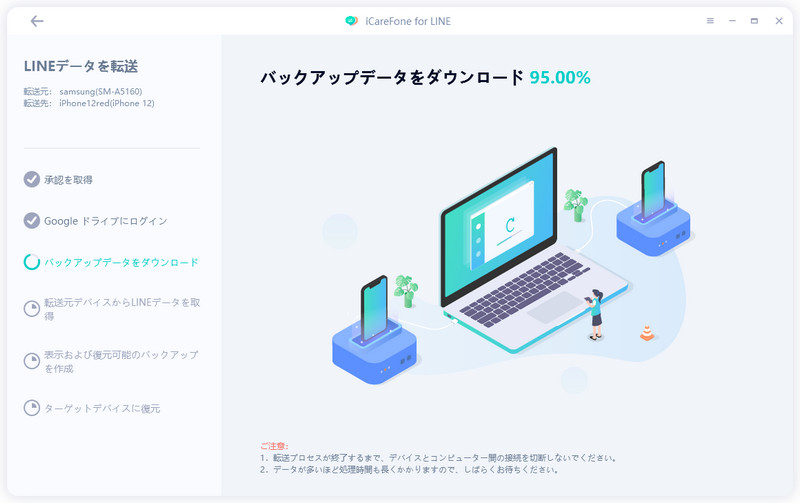
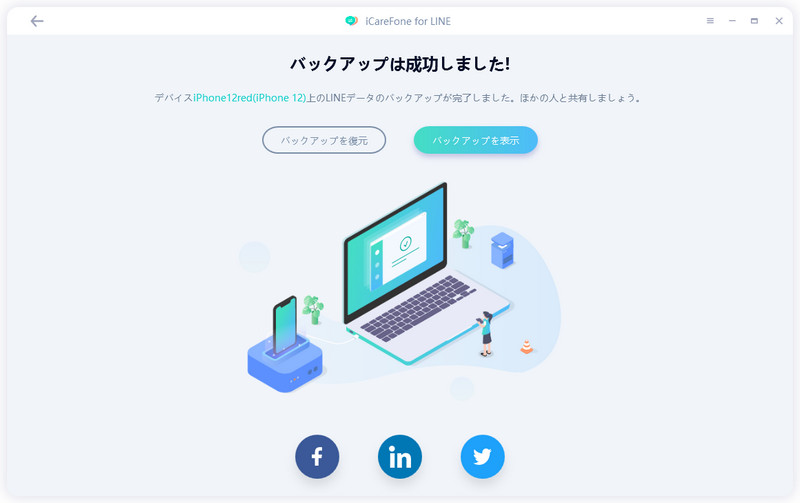



(0 票、平均: 5.0 out of 5 )
(クリックしてこの記事へコメント)